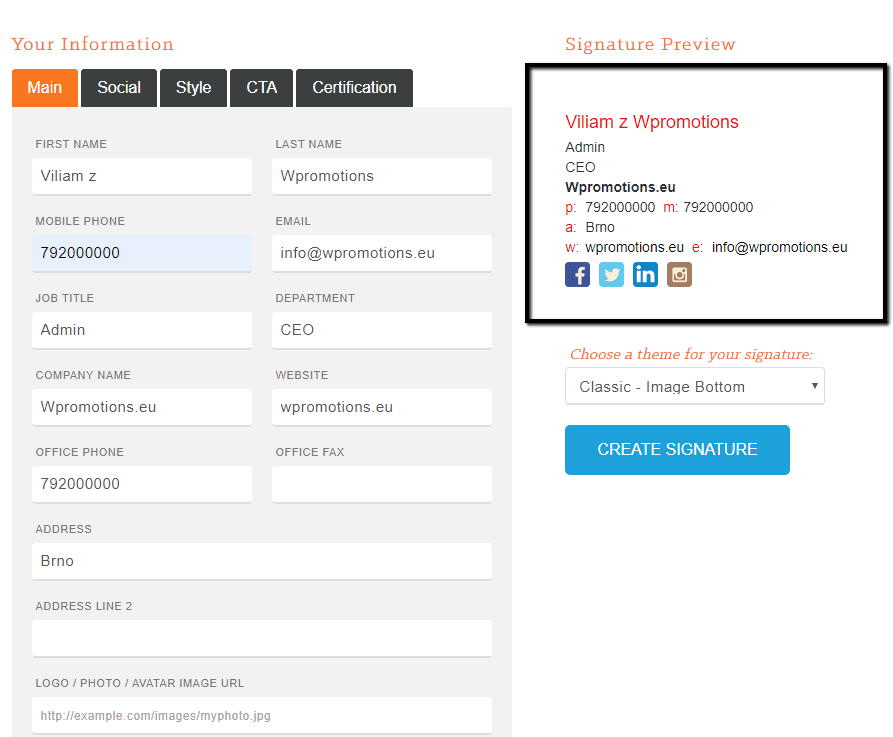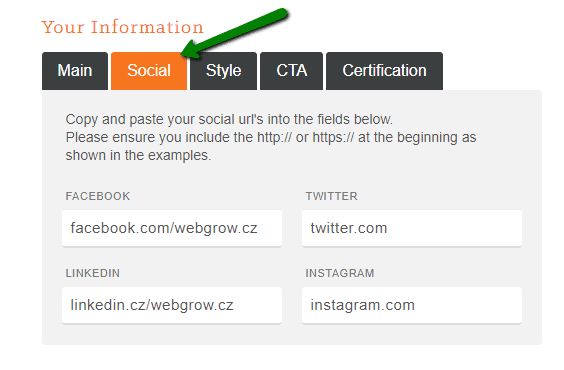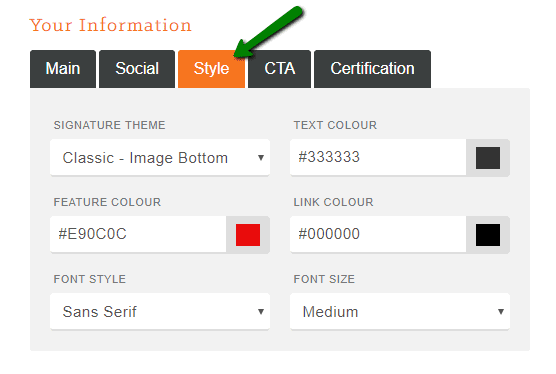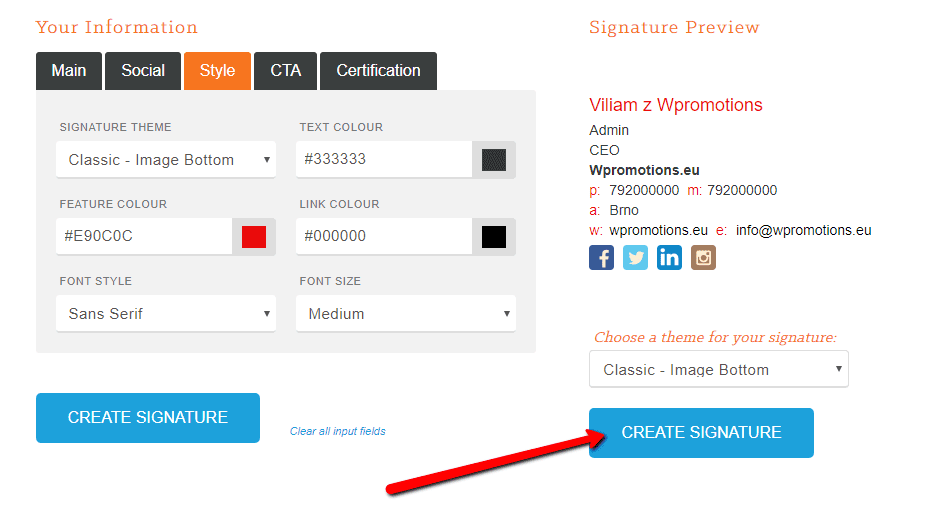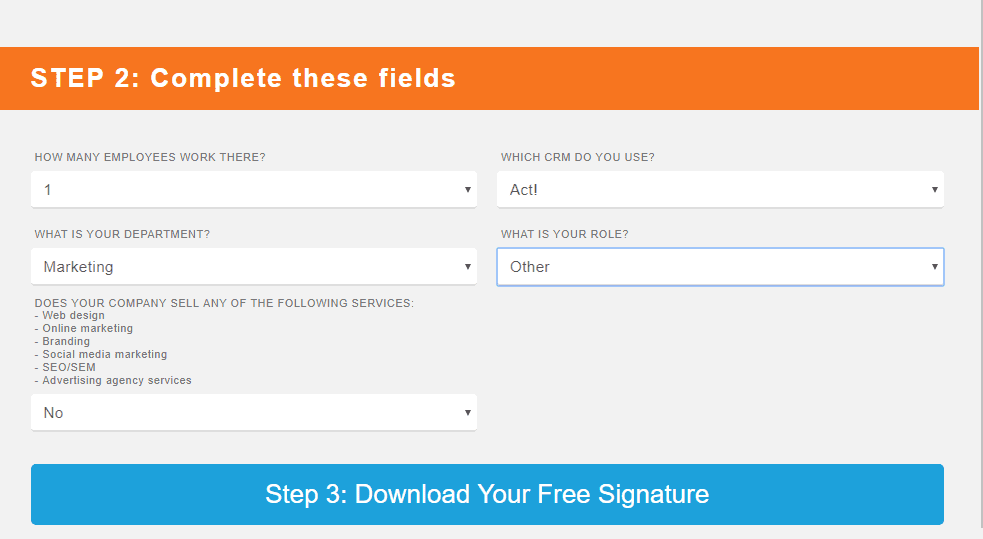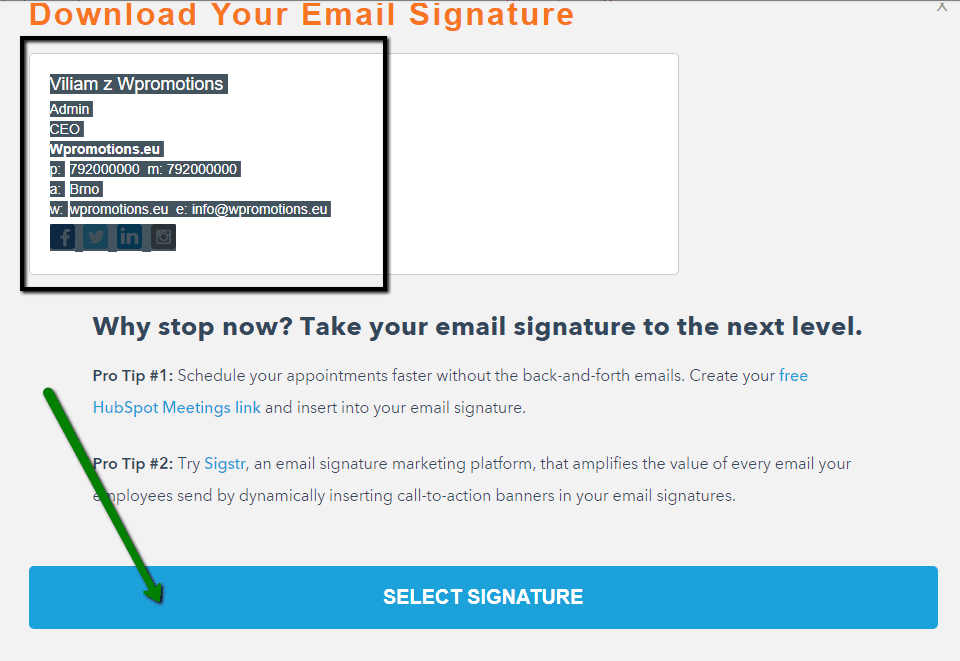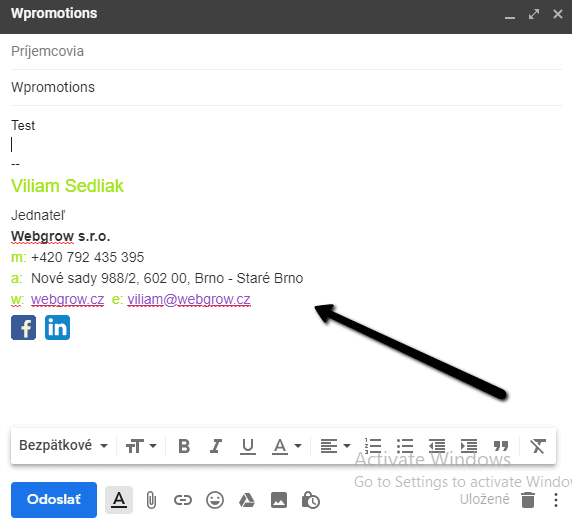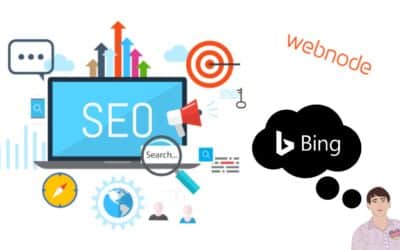Suchen Sie nach einer Möglichkeit, eine E-Mail-Signatur zu erstellen? (Google Mail, Webmail, Outlook usw.)
Die E-Mail-Signatur ist ein unvermeidlicher Bestandteil der modernen Kommunikation zwischen Kunde und Unternehmer. Unternehmens-E-Mails erhöhen die Glaubwürdigkeit in den Augen Ihres potenziellen Kunden. Erstellen Sie daher eine attraktive E-Mail-Signatur mit allen erforderlichen Details wie Telefonnummer, E-Mail-Adresse, Name Ihres Unternehmens und Link zu sozialen Netzwerken usw.
Anleitung zum Erstellen einer professionellen E-Mail-Signatur – kostenlos
1. Wir werden den E-Mail-Signaturvorlagen-Generator von HubSpot verwenden. Geben Sie alle erforderlichen Informationen ein, z. B. Ihren Namen (first name), Nachnamen (last name), Telefonnummer (mobile phone), E-Mail, Berufsbezeichnung (Job title), Berufsabteilung (department), Firmenname (company name), Website und Adresse.
2. Wenn Sie alle Informationen aus dem ersten Schritt eingegeben haben, fahren Sie mit der Option Social fort, um die URL-Links zu Ihren sozialen Netzwerken einzugeben.
Die 4 bekanntesten Optionen sind in diesem externen Dienst verfügbar: Facebook, LinkedIn, Twitter und Instagram.
Geben Sie Ihre URL-Adressen für die angegebenen sozialen Netzwerke ein. Wenn Sie für keine der Optionen einen URL-Link haben, füllen Sie ihn einfach nicht aus.
3. In der Spalte „Stylel“ können Sie die Farbe des Textes, des Links usw. anpassen. Passen Sie die Farbe Ihrer E-Mail-Signatur an 🙂
4. Wenn Sie mit der E-Mail-Signatur zufrieden sind, klicken Sie auf “Create signature“.
5. Bevor Sie mit der App Ihre E-Mail-Signatur herunterladen können, müssen Sie einige Fragen beantworten. Es spielt keine Rolle, was Sie dort eingeben, füllen Sie es einfach aus und fahren Sie mit der Schaltfläche fort “Download your free signature” 🙂
6. Super! Sie sind fertig.
Verwenden Sie die Schaltfläche „Select Signature“, um die erstellte E-Mail-Signatur zu markieren. Kopieren Sie es (Strg + C) und fügen Sie es an der entsprechenden Stelle in einem E-Mail-Client wie Google Mail oder MS Outlook ein. Suchen Sie im Mail-Client in den Einstellungen nach der Option „E-Mail-Signatur“.
Beispiel für eine im Gmail-E-Mail-Client erstellte E-Mail-Signatur:
Weitere tolle Tutorials
So erstellen Sie eine Google-Karte mit Ihren eigenen Punkten (Stecknadeln auf der Karte)
Möchten Sie Ihre eigene Karte mit eigenen Punkten zur Website in Webnode hinzufügen? In der Anleitung „Google Map in Webnode korrekt einrichten“ habe ich Ihnen gezeigt, wie Sie eine Karte aus einer klassischen Adresse von Google Maps einfügen. In dieser...
So fügen Sie der Bing.com-Suchmaschine eine Website hinzu
So fügen Sie der Bing.com-Suchmaschine eine Website hinzu Suchen Sie nach einer Möglichkeit, Ihre Website zur Bing.com-Suchmaschine hinzuzufügen? Lesen Sie weiter! In der Anweisung “Wie man der Google-Suchmaschine eine Webseite hinzufügt“ haben...
Wie man der Google-Suchmaschine eine Webseite hinzufügt
Website zu Google hinzufügen Wir alle kennen Google bereits gut und es muss nicht detailliert vorgestellt werden. Suchmaschinen durchsuchen regelmäßig Seiten im Internet. Wenn sie eine neue Website finden, fügen sie diese automatisch ihren Suchergebnissen...
Wie fügen Sie Symbole für soziale Netzwerke (FB und Instagram) in die Kopfzeile der Webnode-Website ein
Suchen Sie nach einer Möglichkeit, Sozial-Media-Icons in die Kopfzeile einer Webnode-Website zu platzieren? In den Artikeln So verbinden Sie Ihre Website mit Facebook und Wie Sie Webseiten mit dem sozialen Netzwerk von Instagram verbinden? haben wir gezeigt,...
Wie fügen Sie einen Conversion-Tracking Code in Webnode hinzu
Suchen Sie nach einer Möglichkeit, einen Conversion-Code auf Webnode-Website einzufügen, z. B. von AdWords, Sklik usw. Lesen Sie weiter. Was ist diese Conversion? Einfach ausgedrückt: Conversion ist etwas, das ein Besucher Ihrer Website durchführen soll...
Wie Sie einfach den Inhalt einer 404-Seite in Webnode bearbeiten
Suchen Sie nach einer Möglichkeit, 404 (Seite nicht gefunden) Seite in Webnode zu bearbeiten? In dieser Anleitung erfahren Sie, wie Sie eine 404-Seite in Webnode anpassen. Eine 404-Seite ist wichtig, wenn irgendein Link zu einer Unterseite auf Ihrer Website...
Wie Sie eine Rechnung in Webnode herunterladen
Suchen Sie Ihre Rechnung für kostenpflichtige Dienste bei Webnode? In dieser Anleitung zeigen wir Ihnen genau, wo Sie Ihre Rechnung in Webnode finden. Sie können die Rechnung direkt in der Verwaltung Ihres Projekts herunterladen. (Im editor/cms) Wichtiger Hinweis: Nur...
Wie fügen Sie einer Webnode-Website oben einen Sprachwechsel-Button hinzu
Möchten Sie die Sprachwechselposition auf einer Webnode-Website ändern?In dieser Anleitung erfahren Sie, wie die mehrsprachige Website bei Webnode funktioniert. Wir zeigen Ihnen auch, wie Sie oben in die Kopfzeile der Website den Flaggen-Button hinzufügen, um zwischen...
Wie fügen Sie einer Webnode-Website eine Animation mit fallendem Schnee hinzu? Schnee-Effekt HTML Code
Möchten Sie Ihre Webnode-Website mit einer Animation von fallenden Schneeflocken verbessern? Kein Problem! In dieser Anleitung zeigen wir Ihnen, wie Sie Ihrer Website fallenden Online-Schnee hinzufügen können. Einfach und kostenlos. Lesen Sie weiter!...